
En la actualidad es muy común que iniciemos proyectos de manera digital. Donde si serás un nuevo comerciante o usuario interesado en crear contenido para páginas web. Entonces tendrás que obtener un certificado SSL. Por su parte, este es uno de los documentos más necesarios para cualquier persona que trabaje por medio de la internet. Ya que esta es la mejor manera de proteger tu información.
Entonces, en el siguiente artículo te estaremos mencionando toda información que debes conocer para el desarrollo de este certificado.
¿Qué es un certificado SSL?
En primer lugar, un certificado SSL es un documento que se utiliza como un mecanismo de codificación de información por medio de la encriptación de datos. El cual constituye un proceso de seguridad utilizado para proteger toda la información en tus páginas web o compartida.
Asimismo, corresponde a un archivo digital que te permite comprobar la identidad y proteger cualquier dato personal que circule en la web.
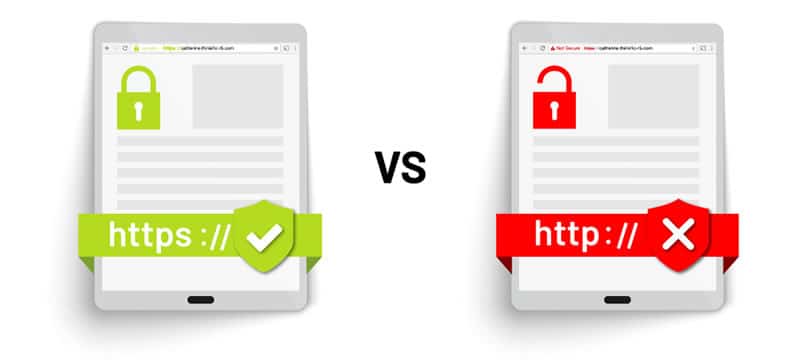
Este posee una gran ventaja porque se puede conocer que una página web es segura por corroborar que cuenta con un SSL. Donde para observar debes dirigirte a la sección superior del URL de la web. Donde encontrarás un candado el cual te dejará asegurarte de la seguridad con que la misma cuenta.
Certificado SSL gratis
Estos documentos se pueden encontrar en cualquier sitio, pero poseen un costo. Sin embargo, si lo deseas crear gratis, podrás hacerlo ingresando a la página de ‘ZeroSSL’. Al ingresar a ella tendrás que posicionarte en la sección de que lleva por nombre ‘Create Free SSL’.
En la cual tendrás que añadir el dominio de la página en la cual deseas que se efectúe el certificado sin añadir él http://. Luego, la página te aportará los dos formatos de la estructura del dominio donde el certificado será aplicado a esas dos opciones, al visualizarlo pulsa el botón de ‘Next Step’.
Posteriormente, se te mostrará los dos estilos de escritura que serán cubiertos de tu página web. Donde será necesario generar una cuenta para ellos con su correo electrónico y contraseña. Más tarde, con la información puedes volver a seleccionar la opción de ‘Next Step’.
Y al hacerlo se te pedirá que establezcas el periodo de vigencia donde tendremos que seleccionar el de 90 días, que sería la versión gratuita del certificado; para hacer clic en ‘Next’ y seguir oprimiendo esta opción en las siguientes pestañas que aparezcan hasta llegar a la verificación.
Para proceder a la comprobación debes crear los 5 emails de admin, webmaster, administrador, hostmaster y postmaster. Posteriormente en la página de verificación podemos ingresar uno de los correos y pulsar en ‘Siguiente’, ahora verás una sección donde debes pulsar sobre ‘Verify Domain’ para dirigirte a tu correo e ingresar al último mensaje recibido donde utilizaras del link y debes copiar la contraseña que se proporciona para añadirla al link de verificación.
En esta nueva pestaña pega dicha clave y pulsa en ‘Siguiente’ donde solo debes volver a ingresar al correo para que puedas observar el certificado.
¿De qué manera se puede descargar el certificado?
Cuando ya posees tu correo con el certificado debes hacer clic en el link de ‘Install Certificate’ el cual te dirigirá a tu cuenta donde debes iniciar sesión en la misma donde es necesario que elijas el tipo de servidor que en este caso es cPanel y al lado de estas verás el botón que te permitirá descargar el documento donde únicamente debes pulsar sobre él y elegir en donde quiere guardarlo en los archivos de tu computador.

Asimismo, al guardarlo regresa a la página y pulsa en ‘Next’ y para finalizar secciona en ‘Check Installation’.
¿Como instalar certificado SSL gratuito?
Al tenerla descargada procedemos a instalarla donde para hacerlo ingresa al cPanel de tu página, el cual puede hacerse desde el panel del cliente en GoDaddy. Al estar en la página comienza la sesión con tus datos y al ingresar dirígete a una sección llamada ‘Security’ donde seleccionaremos la opción de SSL/TLS.
Más tarde, en la siguiente página busca al final del listado la opción de ‘Manage SSL Sites’ donde tendrás que dirigirte a Install an SSL Website donde en cada recuadro deberás ingresar lo que se te pide. Por ejemplo, el certificado (CRT) lo encontrarás copiando la información de la sección del certificado anteriormente descargado y pegándole en esa área. Después sigue pulsando las opciones de Install y ‘ok’ hasta llegar al último botón que es ‘Start New Certificate’.
Finalmente, debemos ingresar a nuestro panel de administrativo de WordPress y al hacerlo accede a la sección de ‘Plugins’ para después pulsar la opción de ‘Añadir Nuevo’ y en la barra de búsqueda colocaremos ‘Really Simple SSL’ al conseguirlo simplemente lo instalamos con el botón de ‘Instalar ahora’. Al cargar debemos hacer clic en ‘Activar’ al hacerlo aparecerá un gran aviso donde solo debes pulsar ‘Adelante, activa’ y listo.
